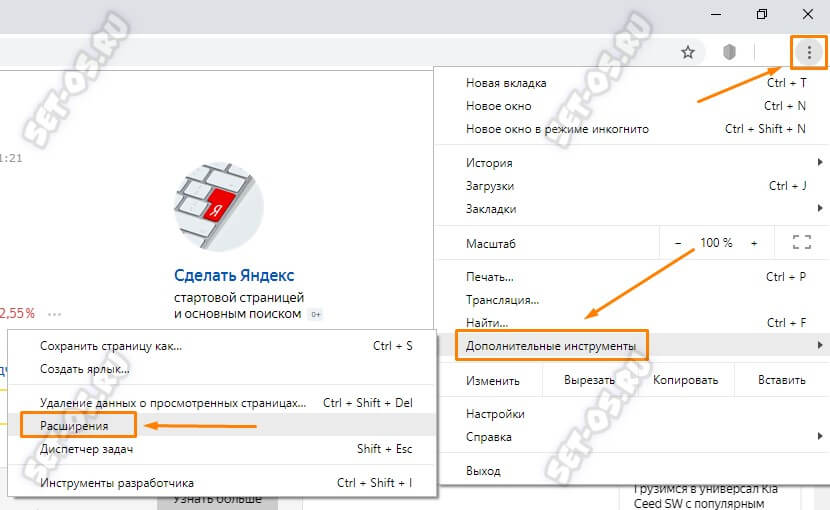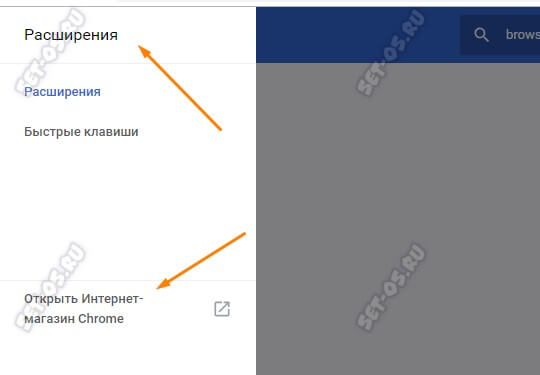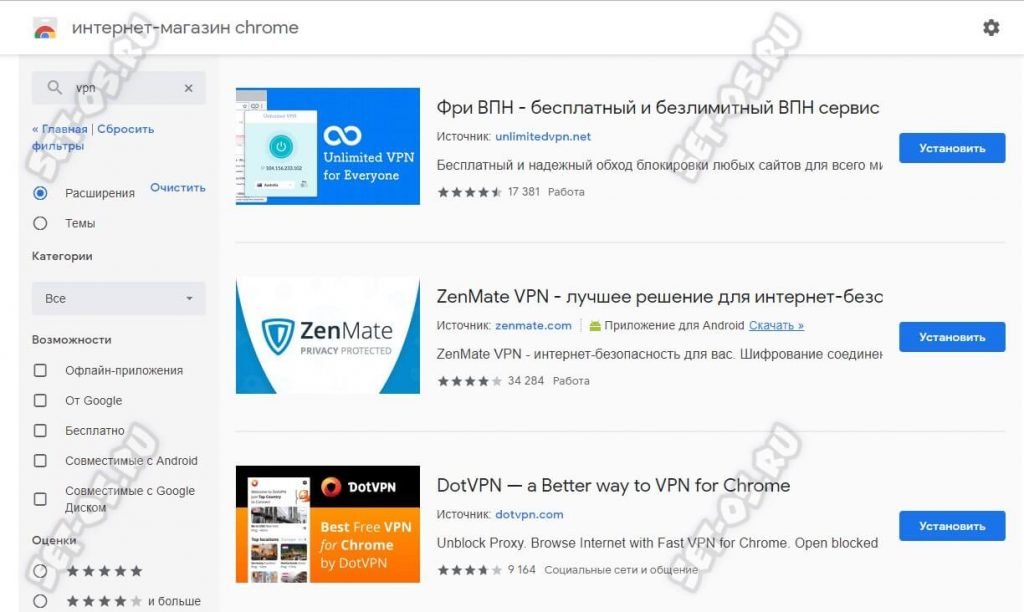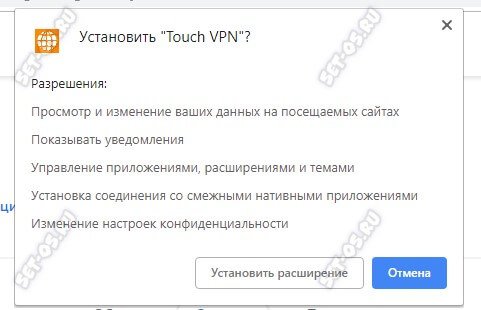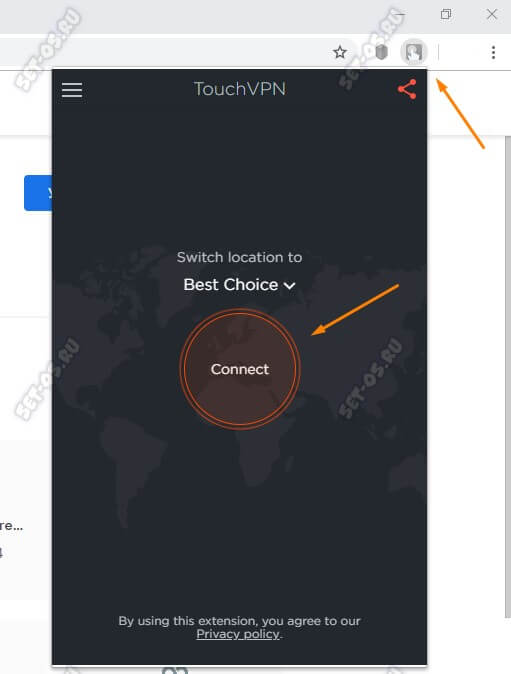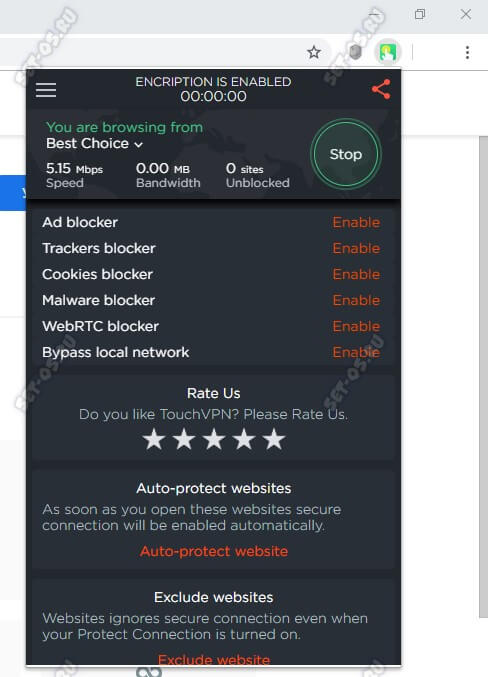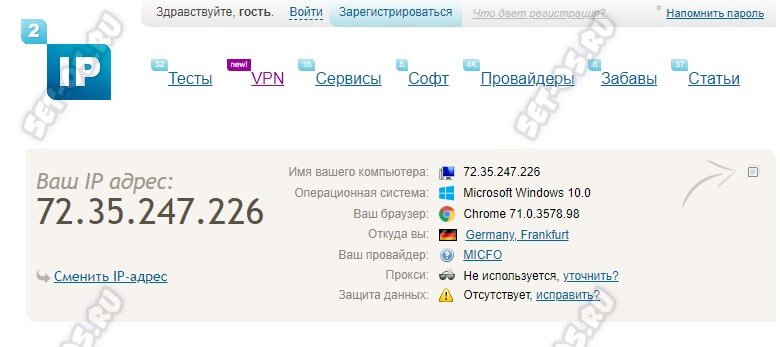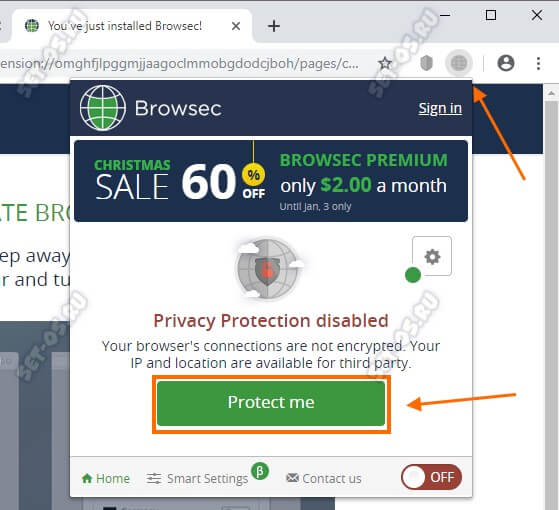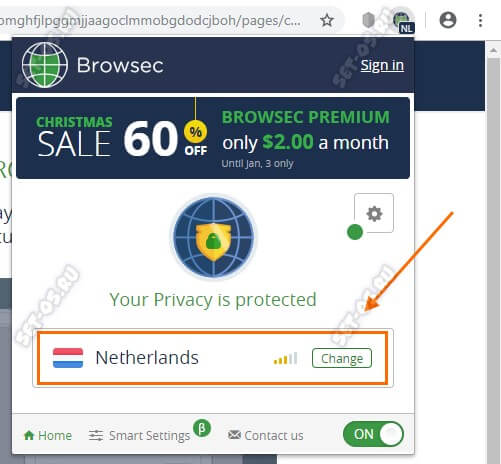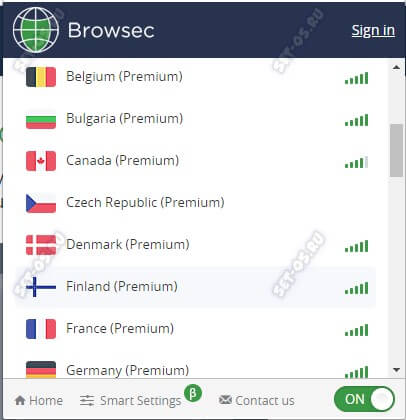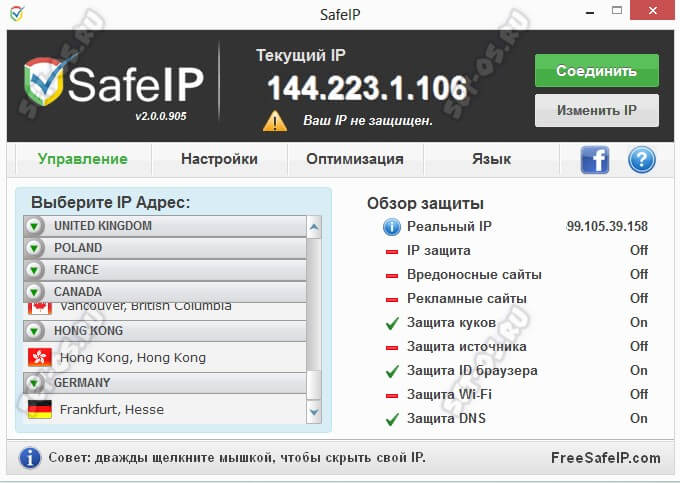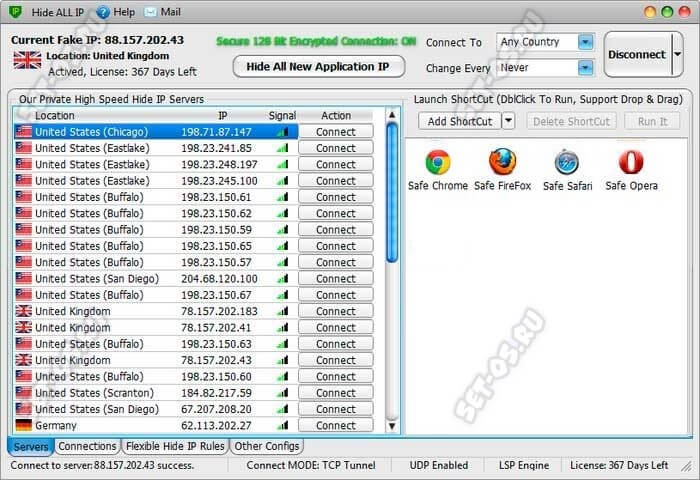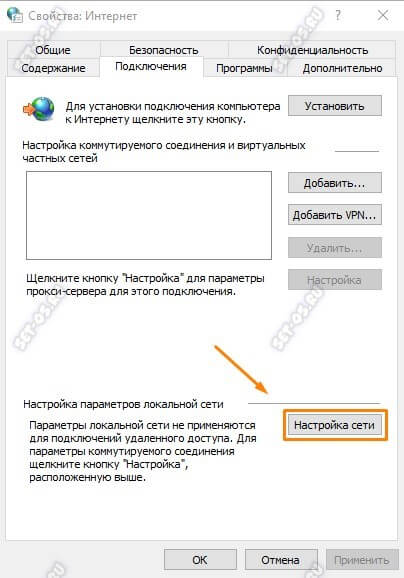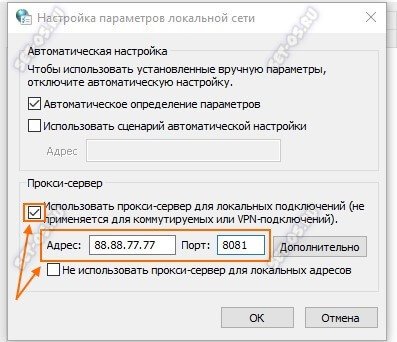Даже тем, кто просто сёрфит по сайтам в Интернете иногда возникает необходимость скрыть IP-адрес. А уж тем, кто переживает за свою конфиденциальность это вообще обязательное условие безопасности. Каждый раз, когда Вы посещаете тот или иной сайт, заказываете какой-нибудь товар или ищите информацию — данные об этом уходят в абсолютно разные стороны — администрации веб-ресурсов, рекламодателям, провайдерам, правительству и даже к различным мошенникам. Это Вам надо? Нет конечно! Зачем позволять кому-то отслеживать информацию о себе?! Думаю это веская причина, чтобы спрятать свой IP в Интернете от других. Вот о том, как это сделать, мы с Вами сейчас подробно поговорим.
Содержание
Как сменить IP в браузере
Самый простой способ скрыть АйПи — сделать это с помощью специального расширения. Это позволить Вам соблюсти анонимность в сети, либо зайти на заблокированный сайт при необходимости. При этом нет необходимости ставить дополнительные программы или менять сетевые настройки операционной системы.
Примечание: В качестве примера будет использовать самый популярный браузер Google Chrome. На других браузерах всё выполняется по аналогии.
Откройте главное меню браузера, нажав кнопочку с тремя точками в правом верхнем углу. В меню надо выбрать раздел «Дополнительные инструменты» >> «Расширения».
Откроется вкладка «Расширения». Кстати, попасть сюда можно так же введя в адресной строке адрес: chrome://extensions и нажать клавишу «Enter».
Далее нужно в левой части окна кликните на кнопку с тремя черточками, чтобы открыть ещё одно меню, в котором надо найти и выбрать ссылку «Открыть Интернет-магазин Chrome».
Кликнув на ней Вы попадёте в магазин дополнений и плагинов браузера. Выглядит он вот таким образом:
В строке «Поиск по магазину» надо ввести вот такой поисковый запрос — vpn. Нажмите клавишу «Enter». Теперь надо ниже, под строкой поиска, поставить точку на кружке «Расширения», чтобы отбросить всё лишнее и оставить только плагины. Теперь обратите внимание на правую часть окна, где будут отображаться результаты поиска. Сразу скажу, что практически любое из найденных расширений позволит скрыть IP-адрес в Интернете. Я со своей стороны могу порекомендовать два самых удобных на мой взгляд.
1. TouchVPN
Это расширение отображается в списке одним из первых, так как является очень-очень популярным. Выбираем TouchVPN в списке и жмём кнопку «Установить». Появится вот такое окно:
Нажимаем на кнопку «Установить расширение» и ждём. По завершению установки появится сообщение об этом, после чего в правой части окна приложения появится специальный значок. Кликните по нему.
Появится черное всплывающее окошко с большой кнопкой Connect. Нажмите на неё и Ваш браузер подключится к специальному VPN-серверу, через который теперь будет идти весь трафик. Соответственно и в Интернете Вы уже будете работать через IP-адрес этого сервера.
Удалённый сервер выбирается автоматически, но если Вам нужна какая-то конкретная страна, то можно выбрать сервер вручную.
Проверить под каким Вы сейчас IP адресом работаете можно на сайте 2ip.ru.
2. Browsec
Ещё один очень популярный плагин, позволяющий скрыть свой IP в Интернете, это Browsec. Процесс установки у него один в один, как у предыдущего расширения. Точно так же после установки появляется кнопка в панели навигации. Нажимаем на неё, чтобы открыть меню расширения.
Чтобы спрятать IP-адрес компьютера в Интернете необходимо кликнуть на кнопку «Protect me», после чего браузер подключится к одному из своих VPN-серверов:
По-умолчанию обычно подцепляется к серверу в Нидерландах. Если нажать на кнопку «Change», то появится список всех доступных серверов в различных странах. Это удобно, если нужно, чтобы IP-адрес принадлежал какой-то конкретной стране.
Если надо будет отцепится от сервера и далее уже под своим реальным IP работать — просто переведите переключатель в меню расширения из положения ON в положение OFF.
Программы чтобы скрыть IP-адрес ПК
В данном случае для того, чтобы спрятать свой IP, мы будем использовать специальные программы. Плюс их в том, что позволяют работать через удалённый сервер не только одному веб-браузеру, но и другим программам. Но есть и минус — практически все хорошие программы платные, а под личиной бесплатных часто скрываются вирусы.
Среди программ, на которые стоит обратить внимание можно выделить две. Первая — SafeIP.
У неё достаточно внушительный список серверов в разных странах мира. Кроме того, что программа может скрыть IP-адрес компьютера в Интернете, она так же может шифровать трафик. Приложение без проблем работает со большинством веб-браузеров под Windows — Internet Explorer, Mozilla Firefox, Google Chrome, Safari, Opera, SeaMonkey, K-Meleon, Konqueror, Maxthon, Flock, Lunascape, Avant Browser, Sleipnir, Epic, Orca.
Вторая программа — Hide ALL IP. По функциям почти что копия предыдущего приложения.
Главный её плюс в том, что Hide ALL IP позволяет пускать через себя трафик ещё и игр, торрентов и любых других программ. Для этого нужно добавить ярлык программы в список в правой части окна программы.
Использование Прокси-сервера
Этот способ самый старый из перечисленных. Он использовался чтобы скрыть АйПи адрес ПК ещё 20 лет назад. Сейчас в сети можно найти различные адреса прокси-серверов — от бесплатных, с низким уровнем приватности, до платных, с максимальной защитой. Какими из них пользоваться — дело уже сугубо индивидуальное.
После того, как Вы получили адрес и порт прокси-сервера, нужно будет внести необходимые настройки в систему. Открыть их можно нажав комбинацию клавиш Win+R и введя команду inetcpl.cpl.
В открывшемся окне перейдите на вкладку «Подключения» и нажмите на кнопку «Настройка сети» в нижней части окна:
В появившемся окне с параметрами локальной сети поставьте галочку «Использовать прокси-сервер для локальных подключений»:
Ниже будут доступны поля для ввода, куда нужно прописать IP-адрес и порт прокси-сервера. После ввода данных кликните на кнопку «ОК». В некоторых случаях может потребоваться авторизация и тогда у Вас будет дополнительно запрошен логин и пароль для авторизации.